win8系统电脑图片密码的设定方法【图文】
更新日期:2024-03-20 09:21:39
来源:投稿
手机扫码继续观看

Win8系统图片密码主要分为两部分,分别是图片和手势,操作人员可以自由设定图片背景,可以在图片中自由设定触控手势,然后可以完成电脑系统登陆,图片密码非常适合触控电脑,很多操作人员希望了解图片密码的设定方法。操作人员只需要按照下面的步骤操作就可以完成图片密码的设定。
推荐:win864位旗舰版系统下载
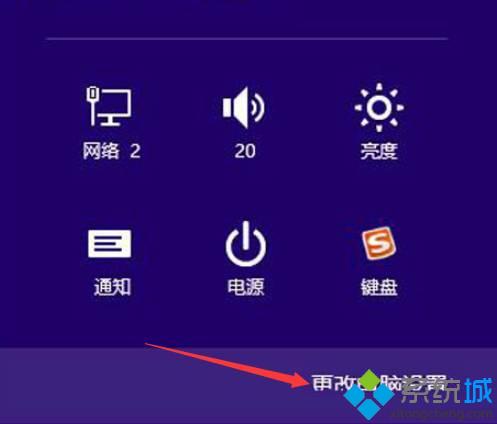
首先操作人员进入到开始屏幕,点击设置超级按钮,可以进入到设置窗口,在窗口最下面找到并点击更改电脑设置选项,系统会自动进入到电脑设置窗口。
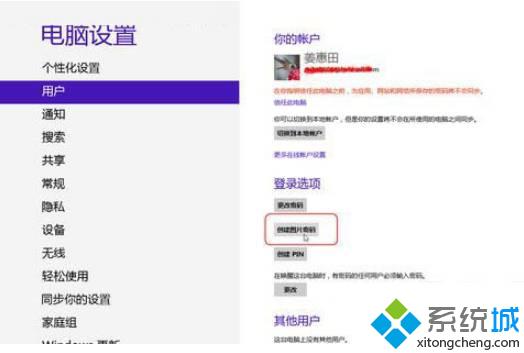
其次操作人员在窗口左边找到并点击用户,在窗口右边找到登陆选项,在登陆选项下面找到创建图片密码选项,使用鼠标点击选项,操作人员可以按照屏幕上的操作步骤进行操作。操作人员找到并点击创建图标选项,操作人员可以进入到创建图片密码窗口,操作人员需要在窗口中的方框中键入以前的登录密码。
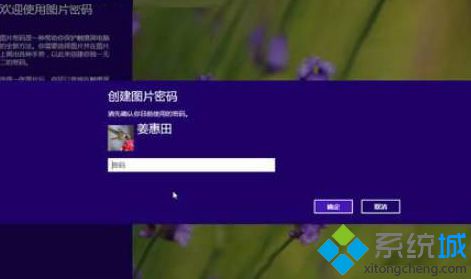
再次操作人员输入完成密码之后,使用鼠标点击窗口左边的选择图片按钮,系统会自动出现文件窗口,在窗口中找到图片选项,在选项下面找到并点击目标图片。用户可以在里面挑选自己喜欢的图片。

系统会出现提示窗口,提示用户是否确定用这个照片,用户确定之后使用鼠标点击窗口三次,操作人员随后可以设定图片姿势。

操作人员最好不要绘制过于复杂的图片,尽量选择一些比较简单的图片。
该文章是否有帮助到您?
常见问题
- monterey12.1正式版无法检测更新详情0次
- zui13更新计划详细介绍0次
- 优麒麟u盘安装详细教程0次
- 优麒麟和银河麒麟区别详细介绍0次
- monterey屏幕镜像使用教程0次
- monterey关闭sip教程0次
- 优麒麟操作系统详细评测0次
- monterey支持多设备互动吗详情0次
- 优麒麟中文设置教程0次
- monterey和bigsur区别详细介绍0次
系统下载排行
周
月
其他人正在下载
更多
安卓下载
更多
手机上观看
![]() 扫码手机上观看
扫码手机上观看
下一个:
U盘重装视频












